Oprette eller redigere salgsmuligheder
Opret en salgsmulighed, når dut kundeemne er næsten klar til at købe. Med en salgsmulighed kan du oprette en prognose for omsætning, angive en mulig afslutningsdato og en sandsynlighedsfaktor for, at salget realiseres.
Licens- og rollekrav
| Kravstype | Du skal have |
|---|---|
| Licens | Dynamics 365 Sales Premium, Dynamics 365 Sales Enterprise eller Dynamics 365 Sales Professional Flere oplysninger: Prisfastsættelse af Dynamics 365 Sales |
| Sikkerhedsroller | En hvilken som helst primær salgsrolle, f.eks. sælger eller salgschef Flere oplysninger: Primære salgsroller |
Sådan kan du oprette en salgsmulighed
Brug en af følgende metoder for at oprette en salgsmulighed:
-
Konverter et kundeemne til en salgsmulighed, hvis salgsmuligheden kommer fra et kundeemne. I dette tilfælde
- Oplysninger fra kundeemneposten kopieres til salgsmuligheden.
- Kundeemne- og salgsmulighedsposterne er sammenkædet. Alle aktiviteter og noter i kundeemneposten bliver også tilgængelige i den tilsvarende salgsmulighedspost.
- Opret en salgsmulighed fra bunden, hvis den ikke stammer fra et kundeemne.
Opret en ny salgsmulighed
Opret en salgsmulighed med de detaljer, du har. Du kan opdatere salgsmuligheden, efterhånden som du går videre i de forskellige faser af salgsmuligheden – Kvalificer, Udarbejd, Afvis og Luk.
Oprette en salgsmulighed:
Vælg Salgsmuligheder i oversigt over websted.
Vælg Ny på kommandolinjen.
Under fanen Oversigt kan du registrere vigtige oplysninger om salgsmuligheden. På følgende liste beskrives felter, der kræver en forklaring:
- Emne: Angiv en kort oversigt over salgsmuligheden. Medtag oplysninger, f.eks. produkt, antal og kundenavn. Et velskrevet og emne hjælper dine interessenter med at få øje på salgsmuligheden ved blot at gennemgå salgsmulighedslisten. Eksempel: 125 CRM-licenser til Contoso inc.
-
Valuta: Vælg den valuta, der skal bruges til beregning af pengeværdier i salgsmuligheden.
Bemærk
- Din grundpost og alle dens linjeelementer skal bruge samme valuta. Hvis din salgsmulighed for eksempel har valutaen angivet som amerikanske dollars (USD), skal du bruge den samme valuta til de prislisteelementer, du føjer til salgsmuligheden. Du kan ikke ændre valutaen i grundposten (i dette tilfælde en salgsmulighed), medmindre du fjerner alle de linjeelementer, der er tilknyttet posten.
- På samme måde skal alle de poster, der er oprettet ud fra en salgsmulighed, f.eks. et tilbud, en ordre eller en faktura, bruge samme valuta som salgsmuligheden.
Hvis du endnu ikke er klar til at føje produkter til salgsmuligheden, kan du angive den anslåede omsætning. Vælg rullemenuen efter Ejer-navnet øverst til højre i salgsmuligheden og opdater den estimerede omsætning og estimerede lukkedato som vist i følgende skærmbillede:
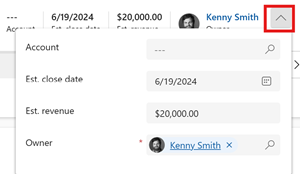
Bemærk
Når du er klar til at tilføje produkter, kan du vælge at automatisk beregne omsætningen på baggrund af de tilføjede produkter, prislisten, rabatter osv.
Vælg Gem.
Typiske næste trin
 Finde og tilføje flere produkter til en salgsmulighed
Finde og tilføje flere produkter til en salgsmulighed
 Tilføj interessenter, salgsteam og konkurrenter til salgsmuligheden
Tilføj interessenter, salgsteam og konkurrenter til salgsmuligheden
 Flytte salgsmuligheden gennem forskellige faser
Flytte salgsmuligheden gennem forskellige faser
Kan du ikke finde indstillingerne i din app?
Der er tre muligheder:
- Du har ikke den nødvendige licens eller rolle. Se afsnittet Licens- og rollekrav øverst på denne side.
- Din administrator har ikke slået funktionen til.
- Din organisation bruger en brugerdefineret app. Kontakt din administrator for at få de nøjagtige trin. De trin, der beskrives i denne artikel, er specifikke for den indbyggede Salgshub og Sales Professional-apps.
Relaterede oplysninger
- Importere salgsmulighedsposter
- Få mere at vide om salgsprocessen, fremme salg fra kundeemne til ordre
- Vise relationsindsigt for salgsmuligheden
- Tilføj produkter til en salgsmulighed
- Føje produkter til en salgsmulighed ved hjælp af den forbedrede oplevelse
- Genberegne en salgsmulighed
- Lukke en salgsmulighed
- Arbejde med salgsmuligheder i kanban-visningen
- Foretage fejlfinding af objektet Salgsmulighed
- Øge salget med Versium Predict
- Insights – leveret af InsideView
- Udskrive tilbud, faktura eller andre poster
- Foretag fejlfinding af problemer med salgsmuligheder